Содержание
Презентация в стиле Apple: 6 советов, как рассказать о своём продукте
10 сентября 2019
Работа и учёба
Колонка
Чему может научить презентация, которую создавали настоящие профессионалы.
Сергей Слуцкий
Основатель и креативный директор студии презентаций «Метаформа».
Как можно улучшить своё выступление и сделать его более запоминающимся для слушателей? Всё начинается с подготовки — ни одна выдающаяся презентация не была собрана на коленке. Примеры из мира профессиональных презентаций тоже помогают: можно не только заряжаться вдохновением, но и взять лучшие приёмы на вооружение.
Стив Джобс радовал зрителей лучшими презентациями с точки зрения сторителлинга. Найдите время посмотреть презентацию iPhone 2007 года.
Сейчас выступления на мероприятиях Apple сводятся к перечислению фишек новых продуктов — без фокуса на сюжете и драматургии. Но общие принципы и стандарты, заложенные Джобсом, продолжают соблюдаться.
Но общие принципы и стандарты, заложенные Джобсом, продолжают соблюдаться.
Мы не будем сравнивать прошедшее 12 сентября выступление Тима Кука и компании с презентациями Стива, а хотим помочь вам извлечь пользу из этого опыта — вот список рекомендаций, которые помогут в подготовке сильной презентации.
1. Не показывайте слайды — рассказывайте истории
Вложите усилия в работу со структурой и сценарием презентации, а потом несколько раз прорепетируйте — это даст вам больше, чем трата основной части времени и сил на то, чтобы слайды выглядели красиво. Заложите на работу со смыслом и подготовку к выступлению больше чем пару дней.
Если вы начинаете работу с презентацией с того, что открываете редактор слайдов, её успех уже под угрозой. И неважно, PowerPoint это или Keynote, — они оба делают вас заложником прямоугольника, который ограничивает ваши мысли и убивает историю.
2. Не бойтесь чистых слайдов
Если на слайде всего одно слово — это нормально. Так же, как картинки без подписей или отсутствие иконок в презентации.
Так же, как картинки без подписей или отсутствие иконок в презентации.
Такой подход близок не только Apple. CEO Google Сундар Пичаи говорит:
«Истории лучше всего рассказывать при помощи картинок — поэтому в Google мы избегаем буллет-поинтов и слайдов, перегруженных текстом».
3. Это не означает, что слайды можно делать как попало
Присмотритесь к этому слайду с выступления Лизы Джексон, вице-президента Apple по политике в области окружающей среды, и вы увидите, что сквозь текст просвечивает картинка с растениями. Во внимании к деталям кроется профессиональный подход к презентациям. Такие мелочи могут не бросаться в глаза, но остаются в подсознании у зрителей.
4. Вместо украшательства слайдов вложитесь в создание собственных фото и видео
1 / 0
2 / 0
3 / 0
Качественная, сочная фотография лучше тысячи слов.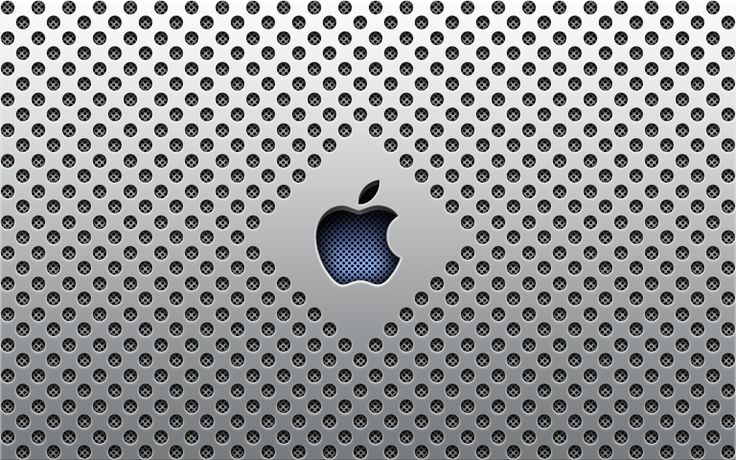 Ни в Google-картинках, ни на стоках такого не найдёшь — поэтому имеет смысл выделить хороший бюджет на создание 3D- и фотоконтента для выступления. Он будет работать на вас сначала во время презентации, а потом на сайте компании и в соцсетях.
Ни в Google-картинках, ни на стоках такого не найдёшь — поэтому имеет смысл выделить хороший бюджет на создание 3D- и фотоконтента для выступления. Он будет работать на вас сначала во время презентации, а потом на сайте компании и в соцсетях.
5. Не рассказывайте о том, что лучше показать
Вместо того чтобы рассказывать о том, как весело играть в AR-игры, поиграйте в них прямо со сцены. Это помогает вовлекать слушателей — они смогут представить себя на вашем месте. А ещё лучше, если вы дадите им возможность поиграть самим.
Принесите на презентацию свой прототип, дайте потестировать телефон с приложением — превратите слова в опыт для слушателя.
6. Учитесь переключать внимание
Можно показать видео, провести демонстрацию — это помогает аудитории не скучать и не отвлекаться на телефоны. И не бойтесь делиться сценой. На выступлении Apple было интересно послушать президента Ассоциации кардиологов, который прокомментировал функцию ЭКГ в новых часах и добавил веса словам предыдущего презентатора.
Не забывайте про слайды, но всегда начинайте с истории: продумайте основное сообщение и постарайтесь изложить всё в трёх ключевых пунктах. Для этого начните со структуры своей речи, которую лучше всего подготовить с помощью бумаги, стикеров или маркерной доски.
И запомните: если ваша компания не Apple, то никто не будет слушать так долго обо всех ваших фишках. С появлением смартфонов люди научились ещё быстрее переключаться на свои дела, поэтому будьте краткими.
Читайте также 🧐
- 10 ошибок, которые испортят любую презентацию
- Как сделать презентацию: лучшие инструменты и полезные советы
- Как сделать классные слайды для презентации, если вы не дизайнер
Создание тем Keynote и управление ими на Mac
Если Вы создали презентацию и хотите использовать ее снова в качестве образца для других презентаций, можно сохранить ее в качестве темы. Создание собственной темы может быть простым добавлением логотипа компании к существующей теме, или же можно создать совершенно новую тему.
Создание собственной темы может быть простым добавлением логотипа компании к существующей теме, или же можно создать совершенно новую тему.
Вы можете добавлять собственные темы в окно выбора темы, сохранять их как файлы для отправки другим пользователям и использовать их в Keynote на Mac, iPhone и iPad. Пользовательские темы, которые Вы создаете на Mac, объединяются в категорию «Мои темы» в окне выбора темы и синхронизируются на всех Ваших устройствах.
Сохранение презентации в качестве темы
Если при сохранении пользовательской темы на всех Ваших устройствах выполнен вход с одним Apple ID и включен iCloud Drive, эта тема будет доступна на всех Ваших устройствах (но не в Keynote для iCloud).
При открытой презентации выберите «Файл» > «Сохранить тему» (меню «Файл» расположено у верхнего края экрана).
Нажмите один из следующих элементов.
Добавить в окно выбора темы.
 Введите имя темы, затем нажмите «Выбрать».
Введите имя темы, затем нажмите «Выбрать».Сохранить. Введите имя темы, затем выберите место сохранения файла.
Если Вам нужно отправить тему по электронной почте другим пользователям или себе, сохраните ее на компьютере. Файл темы можно прикрепить к сообщению электронной почты.
Установка темы из другого источника на Mac
Получив пользовательскую тему во вложении, Вы можете установить ее, добавив в окно выбора темы в Keynote.
Примечание. Тема уже установлена на всех Ваших устройствах и доступна в категории «Мои темы» окна выбора темы, если при создании темы был выбран вариант «Добавить в окно выбора темы» (и если iCloud Drive используется после входа с тем же Apple ID).
В Keynote можно открывать новые презентации, используя заранее выбранную тему, а не окно выбора темы. Выберите меню Keynote > «Настройки» (меню Keynote расположено у верхнего края экрана).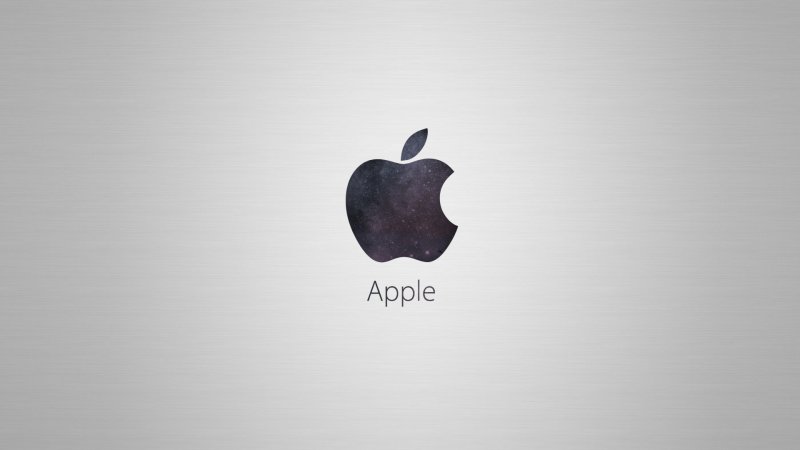 В панели параметров «Общие» выберите «Использовать тему», затем нажмите «Изменить тему», чтобы выбрать нужную.
В панели параметров «Общие» выберите «Использовать тему», затем нажмите «Изменить тему», чтобы выбрать нужную.
Редактирование пользовательской темы
Выберите «Файл» > «Новый», затем дважды нажмите тему, которую хотите использовать в качестве основы для новой темы.
Пользовательские темы отображаются в категории «Мои темы» в окне выбора тем. Чтобы применить пользовательскую тему, которая не отображается в этой категории, сначала необходимо ее установить (см. инструкции выше).
Внесите изменения, выберите «Файл» > «Сохранить тему», затем выберите вариант сохранения презентации как новой темы.
Отредактированная тема сохраняется как новая версия. Можно переименовать новую версию и удалить исходную версию, если она Вам не нужна.
Переименование или удаление пользовательской темы
Если на всех Ваших устройствах выполнен вход с одним Apple ID и включен iCloud Drive, при удалении пользовательской темы она будет удалена со всех Ваших устройств.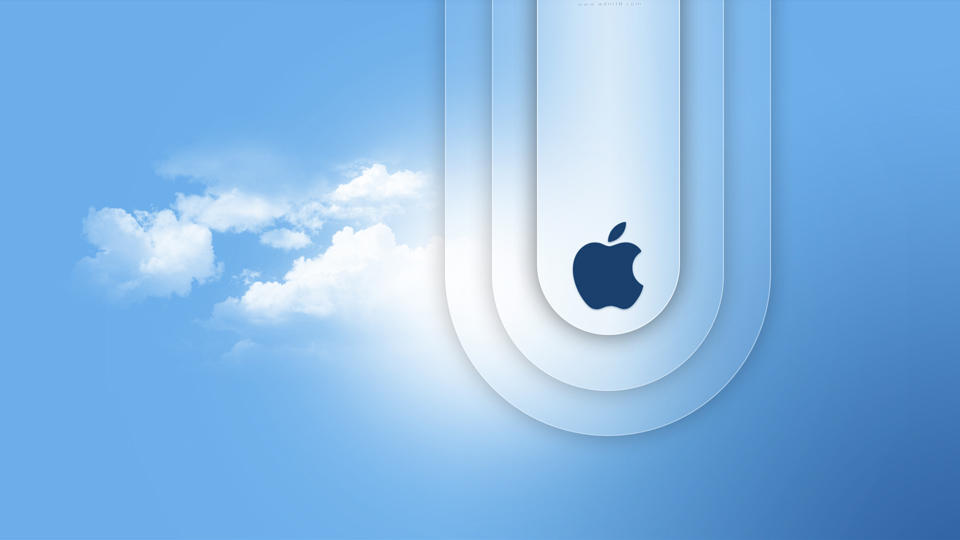
В окне выбора темы нажмите имя темы при нажатой клавише Control, затем выберите «Переименовать» или «Удалить».
Если Вы переименовываете шаблон, введите новое имя, затем нажмите клавишу Return.
Пользовательские темы всегда отображаются в категории «Мои темы» в окне выбора темы в том порядке, в котором они были добавлены. Изменить порядок нельзя.
См. такжеПрименение макета слайда в Keynote на MacИспользование AirDrop для переноса презентаций KeynoteИспользование Finder для переноса презентаций Keynote
Так мы делаем слайды в Apple. | by PJ Camillieri | Приключения в потребительских технологиях
Я проработал 10 лет в отделе маркетинга продуктов в Apple и делал в среднем 1 презентацию каждые 10 дней.
Это не Apple: каждый продакт-менеджер скажет вам, что Keynote/PowerPoint — ключевой инструмент в их арсенале. Но это шире, чем PM. На самом деле, в любой работе, где вам нужно делиться результатами, вовлекать людей в проект/презентовать функцию и т.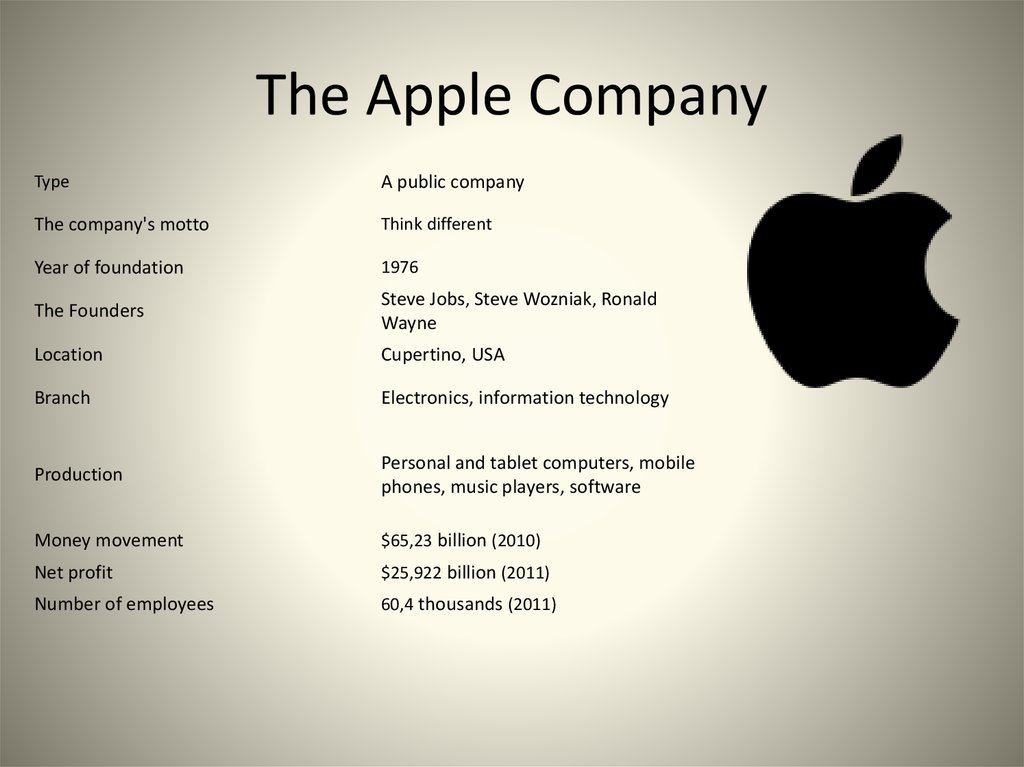 д., вы, скорее всего, «представите колоду» 9.0006 в какой-то момент.
д., вы, скорее всего, «представите колоду» 9.0006 в какой-то момент.
Но Apple весьма «конкретна» в отношении упражнения со слайдами. Конечно, это исходило сверху — основные доклады Стива Джобса широко считаются лучшими презентациями в отрасли — и дошло до организации как набор ожиданий и методов.
Поэтому мне часто задают вопрос: «Как вы делаете колоды в Apple?» . Вот несколько простых советов.
И я слышу, как многие из вас думают: подождите минутку, я просто делюсь здесь несколькими пунктами для обсуждения. Хорошо, если он грязный или некрасивый.
Конечно. Но вот что я сразу заключаю в голове, когда мне предъявляют беспорядочную колоду:
- если у вас нечеткие слайды, значит, ваши идеи неясны в вашем собственном уме. Как сказал Буало:
Все, что хорошо задумано, ясно сказано… и слова, чтобы сказать это, льются с легкостью.
- вам было все равно, и это говорит о том, что внимание к деталям не для вас.

Это большие нет-нет в Apple, и во многих других компаниях, я уверен. Потому что, если подумать, о чем это говорит мне , на приемном конце презентации, о тебе , мой собеседник? Этот человек просит меня обратить внимание и включить некоторые мозговые циклы в то, что он представляет, но он не удосужился поработать самостоятельно**.
Имея это в виду, на наконечники.
Я вижу, как эта ошибка повторяется снова и снова. Люди склонны «раздавать» презентации двумя способами:
- в качестве поддержки докладчику. ВЫ говорите. Не слайды
- как документ, который вы собираетесь распространять по электронной почте, в Slack или как-то еще БЕЗ устной части
Если вам нужно сделать последнее, то вы не делаете презентацию. Вы пишете меморандум и, возможно, захотите спросить себя, действительно ли слайды — лучший способ передать ваши идеи.
Но НЕ ждите, что памятка будет использоваться в качестве презентации.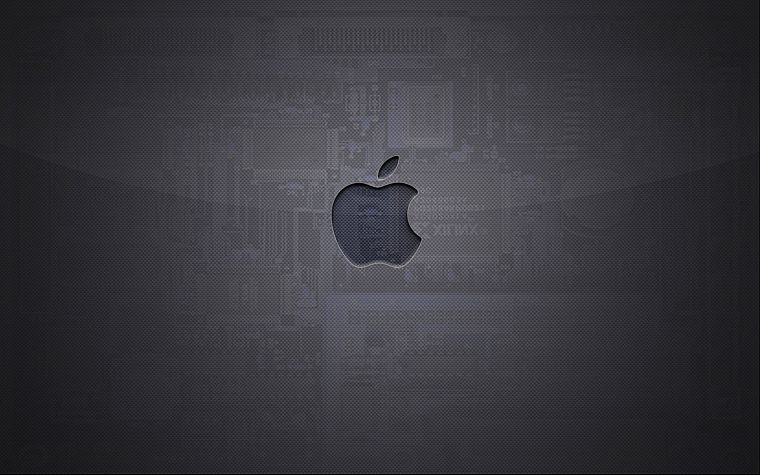 И НЕ ждите, что презентация будет использоваться в качестве памятки. Это просто. НЕ БУДЕТ. РАБОТА. Читай дальше.
И НЕ ждите, что презентация будет использоваться в качестве памятки. Это просто. НЕ БУДЕТ. РАБОТА. Читай дальше.
Теперь, когда мы установили, что документ, о котором мы здесь говорим, предназначен для представления вживую, помните: люди здесь, чтобы слушать вас. Они здесь не для того, чтобы читать на большом экране с фоновым шумом (вы говорите).
«Одна идея — один слайд» — одна из самых важных вещей, которые нужно помнить. Если вы пишете слайд и начинаете впихивать в него слишком много вещей, то спросите себя: все ли здесь действительно важно ?
Нет. Избавьтесь от второстепенных вещей и вместо этого говорите о них. И то немногое, что осталось: разбить их на несколько слайдов.
Реплика в печально известном: «О, но меня попросили сделать максимум 10 слайдов».
Сколько раз мы это слышали? ИГНОРИРОВАТЬ это. Это не имеет смысла. Когда вы говорите по слайдам, будь то 20 слайдов с одним словом на слайде или 10 слайдов, заполненных контентом, поверьте мне: первые будут казаться вашим слушателям НАМНОГО менее тяжелыми, не волнуйтесь.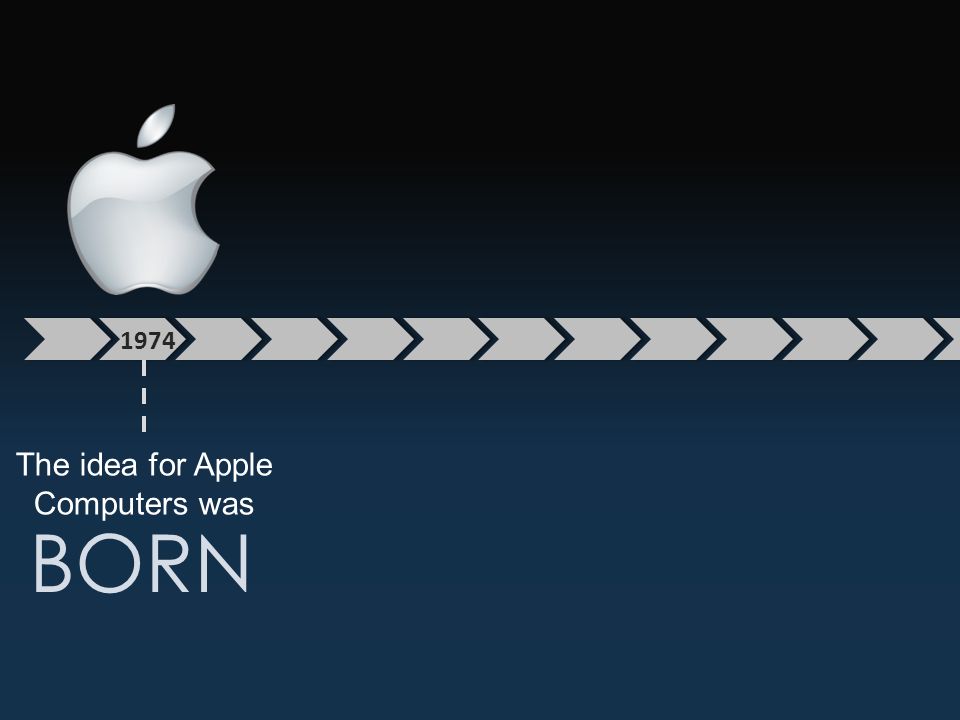
Это давно известно в Apple, но, честно говоря, это важно: маркеры — это последнее средство. Честный. Пулевые точки — чума одна идея один слайд идея. Они слишком легкие. Черт возьми, они даже автоматически уменьшаются в размерах, когда вы втискиваете их в слайд — слишком заманчиво.
То же лекарство, что и выше: если вы чувствуете, что вам нужны маркеры, сделайте паузу на секунду и подумайте.
Если то, что вы описываете по пунктам, является «последовательным» (идея 1, затем идея 2…), разделите слайд.
Если пункты маркированного списка «аддитивны» (мы сделали x, комбинируя a, b, c), то найдите способ представить это. Нарисуйте круги (a, b, c), которые пересекаются в одном месте (x). Или используйте представление «головоломки» с элементами, которые соединяются между собой.
Слайды здесь, чтобы помочь людям «визуализировать» то, что вы формулируете. По моему опыту, могут помочь метафоры из реального мира.
Как вы уже видели, главной темой здесь является то, как нам упростить и уменьшить объем отображаемого контента.
Гай Кавасаки придумал это простое правило, которое поможет вам:
размер шрифта < 30 запрещен на колоде.
Простой. Посмотрите на презентации, которые вы делали раньше. Посмотрите, где вы опустились ниже 30. И подумайте, как вы могли бы это исправить.
Анимация — это дьявольский двойник маркеров. Они скрывают страдание: «У меня есть эти 20 предложений, которые я пытаюсь втиснуть в один слайд. Позвольте мне сделать наращивание, чтобы у зрителей не кровоточили глаза» .
Нет.
Анимация должна служить повествовательной цели.
Вы показываете временную шкалу, и она слишком длинная для слайда? Сделайте так, чтобы он скользил справа.
Вы подводите итоги списка действий, ведущих к новой вехе? Возможно вы можете наковальни этого слайда.
Я надеюсь, что эти советы помогут вам создавать презентации, которые приятно смотреть, но, что более важно, чтобы ваша аудитория действительно их слушала.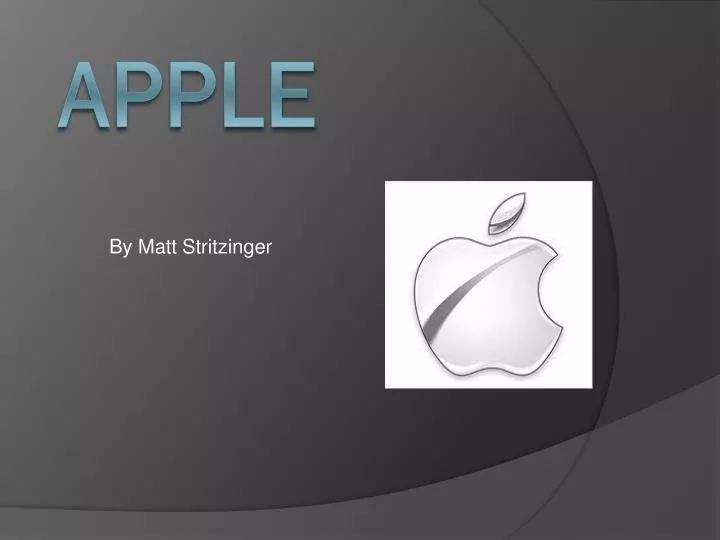 И если бы вы могли что-то вынести из этого сообщения в блоге, это была бы цитата из Блеза Паскаля (которую также использовал Марк Твен):
И если бы вы могли что-то вынести из этого сообщения в блоге, это была бы цитата из Блеза Паскаля (которую также использовал Марк Твен):
Простите, я написал длинное письмо. У меня не было времени написать короткое.
Эта многовековая цитата не касалась презентаций и не ограничивалась ими. Но к ним это относится ДАЖЕ БОЛЬШЕ, и я видел это в цитатах Apple много, много раз. Упростить, уменьшить. Затем сделайте это снова.
* Я знаю, что у всех нас есть миллион дел. ДЕЙСТВИТЕЛЬНО ли полировка презентации должна быть одним из них? Ну, как гласит принцип Apple: делай меньше, но делай хорошо.
Я являюсь техническим директором и соучредителем (вместе с Marie Outtier ) сайта Aiden.ai , где мы создаем виртуального коллегу для маркетологов. Если вы считаете, что эта статья интересна, не стесняйтесь рекомендовать ее, нажав кнопку 👏 ниже.
Как создать презентацию, как у Apple
Эмили Стюарт недавно привлекла мое внимание к короткому анимационному видео, которое она и ее команда создали для OnlineMBA , и которое иллюстрирует некоторые ключевые ценности, которые Стив Джобс и его команда придерживались при разработке продуктов для Apple.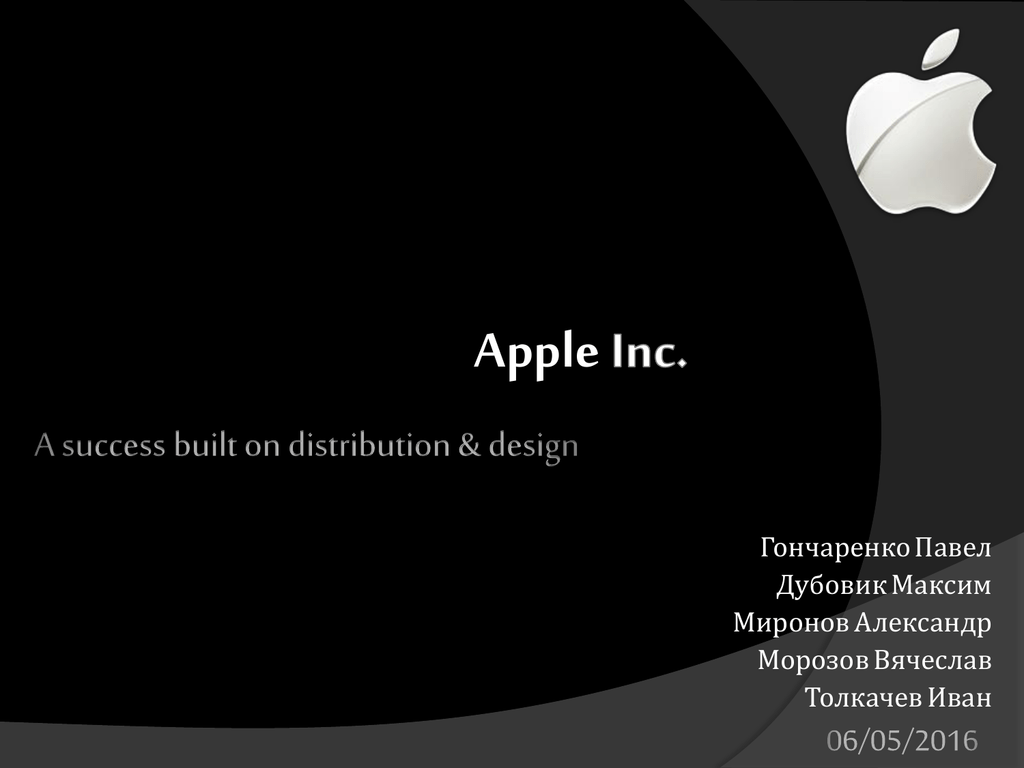
Умное видео, похожее по стилю на популярные анимационные ролики RSA Animate. Это творческий способ улучшить презентацию с помощью изображений.
Эпизод 16 – Как проектировать как Apple от Minute MBA от OnlineMBA.com на Vimeo.
Когда я смотрел видео, мне пришло в голову, что многие принципы, которые Джобс и его коллеги в Apple использовали при разработке своих продуктов, справедливы и для хорошо продуманной презентации.
«Качество должно быть доведено до конца. … Высококачественный дизайн является всеобъемлющим».
Хорошая презентация, как и реклама Apple, имеет четкий посыл, сильное начало, убедительное содержание, правильный баланс между логикой и эмоциями, хороший вспомогательный материал и сильное заключение. И все это плотно сходится. Удалите хотя бы один из этих элементов, и вы получите более слабый продукт.
«[Вы] должны по-настоящему понимать, что представляет собой продукт, как он работает и какую пользу он принесет клиентам или обществу…»
Для каждой презентации вы должны быть в состоянии ответить на эти два вопроса: (a) Каково мое ключевое сообщение? б) Почему аудитория должна волноваться? Ответы должны быть абсолютно ясными, если вы хотите представить презентацию, которая хоть как-то значима для вашей аудитории.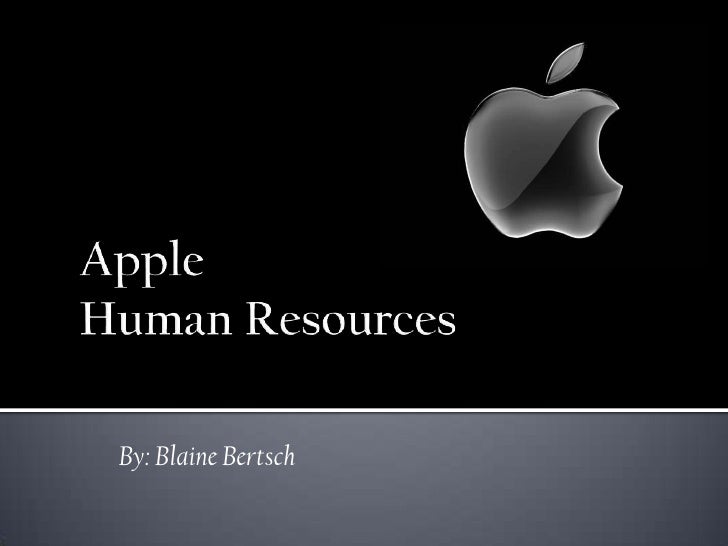
«Хороший дизайн создается людьми, мотивированными неудачами и оптимистичными в отношении перемен».
Не каждая презентация проходит по плану. Вы учитесь на таком опыте? Вы ищете обратную связь и действуете в соответствии с полученной обратной связью? Если вы часто выступаете на одну и ту же тему, регулярно ли вы обновляете и совершенствуете свою презентацию? Вы всегда ищете пути для совершенствования?
«Одной из самых известных мантр Стива Джобса была «Сосредоточенность и простота». … Сложнее разработать что-то просто красивое, чем просто наполнить продукт, полный наворотов».
Так много презентаций не соответствуют требованиям, потому что ведущий пытается охватить слишком много вопросов и наполняет каждый слайд слишком большим количеством текста. Хороший ведущий подобен скульптору; она работает над тем, чтобы убрать все лишнее и лишнее по ключевому сообщению. Хороший ведущий сосредотачивается на своем ключевом сообщении с невероятной интенсивностью. Все в презентации так или иначе поддерживает ключевое сообщение.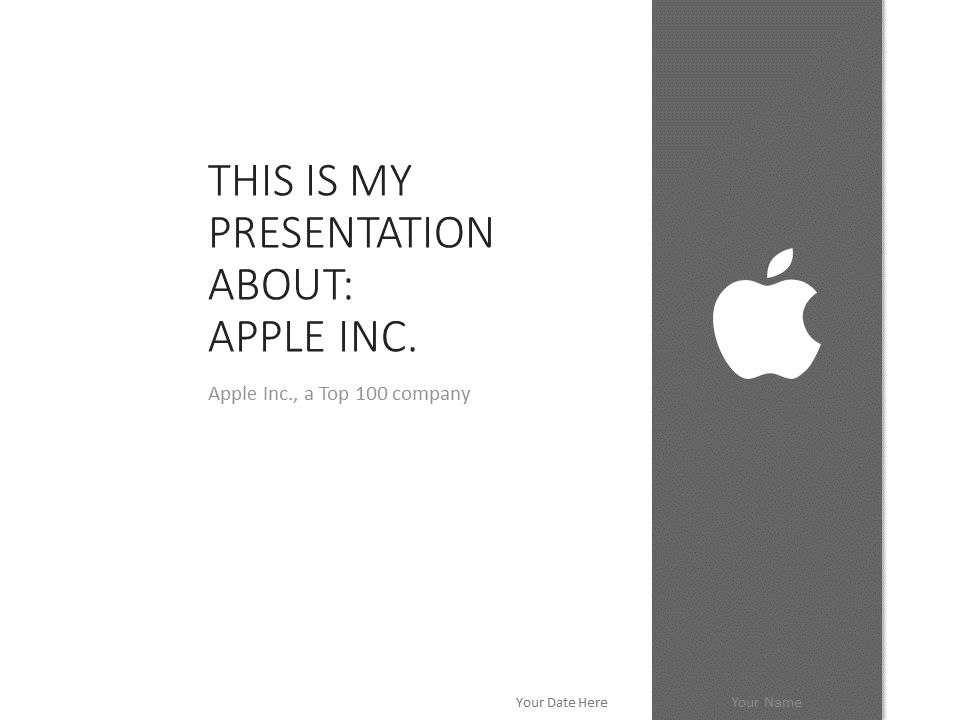
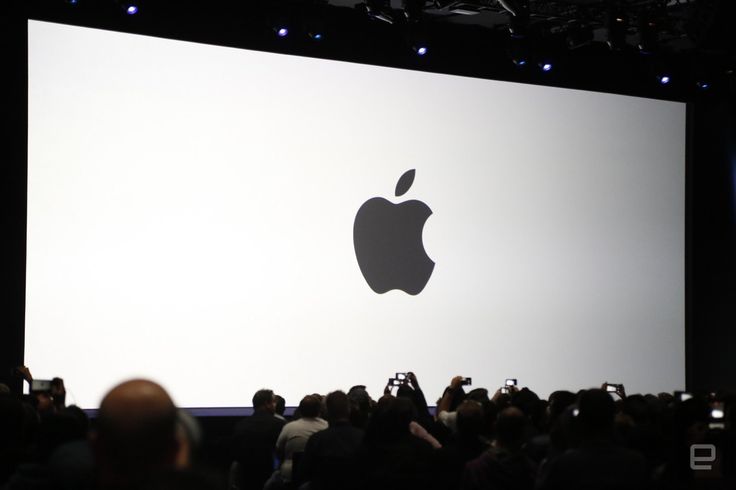 Введите имя темы, затем нажмите «Выбрать».
Введите имя темы, затем нажмите «Выбрать».